لقد حصلت على iPhone 12 جديدًا ، لكن لا يمكنني نقل الرسائل النصية من Android إلى iPhone. بعض رسائلي مهمة حقًا ولا أريد أن أفقدها .
نشر مستخدم iPhone 12 مؤخرًا هذا الاستعلام حول نقل البيانات من Android إلى iPhone ، والذي واجهه العديد من المستخدمين الآخرين أيضًا. في معظم الأحيان ، نركز على نقل الصور ومقاطع الفيديو وجهات الاتصال الخاصة بنا عندما نحصل على هاتف جديد. في هذه العملية ، غالبًا ما نهمل نقل رسائلنا التي يمكن أن تحتوي على تفاصيل حيوية حول حياتنا المهنية أو الشخصية. الخبر السار هو أن هناك العديد من الحلول لنقل الرسائل النصية من Android إلى iPhone. في هذا الدليل ، سأناقش 4 من هذه الحلول بالتفصيل.
الجزء 1: حلول سريعة لنقل الرسائل النصية من Android إلى iPhone بعد الإعداد
الطريقة 1: نقل الرسائل والملفات الأخرى باستخدام MobileTrans - Phone Transfer
تم تطويره بواسطة Wondershare MobileTrans - Phone Transfer يوفر حلاً سلسًا لنقل الهاتف إلى الهاتف. نظرًا لأنه يدعم نقل البيانات عبر الأنظمة الأساسية ، يمكنك نقل ملفاتك من Android إلى iPhone أو العكس بسهولة. يدعم نقل جميع أنواع البيانات الرئيسية مثل الصور ومقاطع الفيديو وجهات الاتصال والرسائل وسجلات المكالمات والتذكيرات والتقويم وغير ذلك الكثير. ليست هناك حاجة لجذر / كسر الحماية لجهازك لأنه يدعم بشكل كامل كل هاتف Android أو iOS مشهور. إليك كيفية نقل الرسائل النصية من Android إلى iPhone باستخدام MobileTrans - Phone Transfer.
MobileTrans - Phone Transfer
نقل الرسائل النصية من Android إلى iPhone بنقرة واحدة!
- • تشمل أنواع البيانات التقويم وجهات الاتصال والرسائل النصية والصور والملاحظات ومقاطع الفيديو والتطبيقات وورق الحائط والمذكرات الصوتية والمزيد.
- • التحرك بأمان دون إعادة ضبط الأجهزة أو حذف البيانات الأصلية.
- • احتفظ بجودة بياناتك وستحافظ عليها خاصة.
- • الواجهة بسيطة للغاية وستتيح لك تحديد نوع البيانات التي ترغب في نقلها.

 4.5/5 Excellent
4.5/5 Excellentإليك كيفية نقل الرسائل النصية من Android إلى iPhone باستخدام MobileTrans - Phone Transfer.
الخطوة 1: قم بتشغيل تطبيق نقل الهاتف
لتبدأ ، ما عليك سوى تثبيت تطبيق MobileTrans على جهاز الكمبيوتر الخاص بك وتشغيله متى أردت نقل بياناتك. من الصفحة الرئيسية ، ما عليك سوى تحديد ميزة "نقل الهاتف" للمتابعة.

الخطوة 2: قم بتوصيل أجهزة iOS و Android
الآن ، يمكنك فقط توصيل أجهزة Android و iOS بجهاز الكمبيوتر الخاص بك باستخدام كبلات USB / lightning العاملة. سيتم الكشف عن كلا الهاتفين بواسطة التطبيق وسيتم تمييزهما على أنهما مصدر أو وجهة. نظرًا لأنك ترغب في نقل الرسائل النصية من Android إلى iPhone ، يجب أن يكون جهاز iPhone الخاص بك هو الهدف بينما يجب أن يكون Android هو الجهاز المصدر. يوجد الزر انعكاس هنا يمكنك استخدامه لتصحيح موضعها.

الخطوة 3: ابدأ في نقل بياناتك
الآن ، يمكنك فقط تحديد نوع البيانات التي ترغب في نقلها (في هذه الحالة ، الرسائل) والنقر فوق الزر "ابدأ". إذا كنت ترغب في مسح البيانات الموجودة على جهاز iPhone الخاص بك ، فحدد خيار "مسح البيانات قبل النسخ" مسبقًا.

هذا كل شيء! يمكنك الآن الجلوس والانتظار لبضع ثوان حيث سيقوم التطبيق بنقل الرسائل النصية من Android إلى iPhone. بمجرد اكتمال العملية ، سيتم إخطارك حتى تتمكن من إزالة كلا الجهازين بأمان.

يمكنك أيضًا مشاهدة دليل الفيديو لنقل الرسائل النصية من Android إلى iPhone باستخدام MobileTrans - Phone Transfer.
الطريقة 2: نقل البيانات لاسلكيًا باستخدام MobileTrans - نسخ البيانات إلى iOS
أخيرًا ، يمكنك أيضًا الحصول على مساعدة من ؛ MobileTrans - نسخ البيانات إلى تطبيق iOS لنقل الرسائل النصية من Android إلى iPhone. الشيء الجيد هو أنه يمكنك نقل بياناتك وقتما تشاء ، حتى إذا كنت تستخدم جهاز iPhone الخاص بك بالفعل. لذلك ، سيتغلب على قيود تطبيق Apple's Move to iOS الذي يتيح لنا فقط نقل البيانات أثناء إعداد جهاز جديد.
MobileTrans - Copy Data to iOS هو تطبيق سهل الاستخدام يدعم نقل 11 نوعًا مختلفًا من البيانات. يتضمن ذلك نقل جهات الاتصال والرسائل وسجلات المكالمات والصور والمستندات ومقاطع الفيديو والإشارات المرجعية والقوائم السوداء وما إلى ذلك. يمكنك توصيل كلا الجهازين من خلال اتصال سلكي (كابل ومحول USB). لمعرفة كيفية نقل الرسائل النصية من Android إلى iPhone على الفور ، يمكن اتباع الخطوات التالية:
الخطوة 1: قم بتوصيل جهاز iPhone و Android
أولاً ، تحتاج إلى توصيل أجهزة iOS و Android معًا باستخدام كابل يعمل ومحول USB إلى Lightning. بعد إنشاء الاتصال ، قم بإلغاء قفل جهاز iPhone الخاص بك وثق في الجهاز المتصل لمنحه الأذونات المطلوبة.
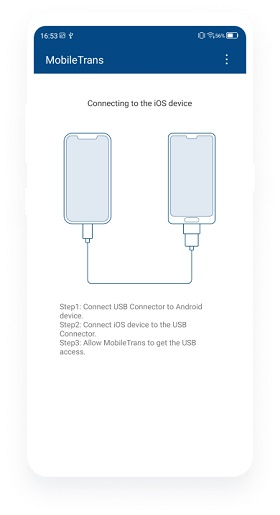
الخطوة 2: حدد ما تريد نقله
بمجرد توصيل كلا الجهازين ، يمكنك فقط تشغيل تطبيق MobileTrans وتحديد ما ترغب في نقله. من القائمة المتوفرة ، تأكد من تمكين خيار "الرسائل" قبل النقر على الزر "بدء الاستيراد".
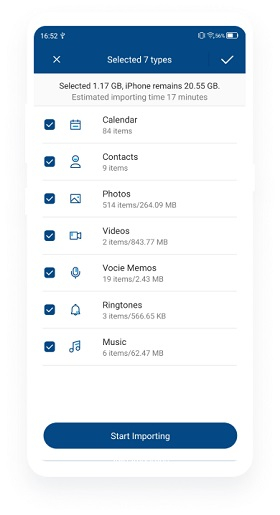
الخطوة 3: انقل بياناتك
هذا كل شيء! نظرًا لبدء عملية النقل ، سينقل التطبيق الملفات المحددة من Android إلى iPhone في أي وقت من الأوقات. في النهاية ، سيُعلمك عند اكتمال عملية النقل بحيث يمكنك إزالة كلا الجهازين واستخدامهما بالطريقة التي تريدها!
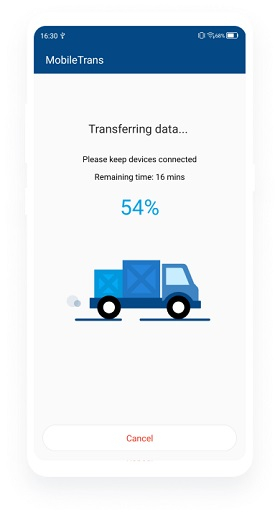
الجزء 2: تطبيقات مجانية لنقل الرسائل النصية من Android إلى iPhone
الطريقة 3: نقل الرسائل باستخدام Move to iOS
قبل بضع سنوات ، أصدرت Apple تطبيق Move to iOS لتسهيل نقل بياناتهم من Android القديم إلى iPhone الجديد. إذا كان هاتفك يعمل بنظام Android 4.3 أو إصدار أحدث ، فيمكنك ببساطة استخدام تطبيق Move to iOS مجانًا. يمكنه نقل رسائلك وبيانات Camera Roll وجهات الاتصال والإشارات المرجعية وبيانات حساب Google. يرجى ملاحظة أنه يجب وضع كلا الجهازين في مكان قريب ليتم توصيلهما بشكل آمن. إليك برنامج تعليمي متدرج لمعرفة كيفية نقل الرسائل النصية من Android إلى iPhone باستخدام تطبيق Move to iOS.
- أولاً ، انتقل إلى صفحة Move to iOS الرسمية على متجر Play Store وقم بتنزيل التطبيق على جهاز Android. أيضًا ، قم بتشغيل iPhone الخاص بك وقم بإجراء الإعداد الأولي الخاص به. أثناء إعداد هاتفك ، اختر نقل البيانات من Android.

- قم بتشغيل تطبيق Move to iOS على جهاز Android وتأكد من تمكين ميزات WiFi و Bluetooth عليها. بمجرد أن تكون جاهزًا ويتم وضع الأجهزة في مكان قريب ، انقر فوق الزر "متابعة".

- سيعرض جهاز iOS الخاص بك رمزًا فريدًا تحتاج إلى إدخاله على جهاز Android الخاص بك لإنشاء اتصال آمن.

- عند توصيل كلا الجهازين ، سيتم إعطاؤك خيارًا لما ترغب في نقله. تأكد من تمكين خيار "الرسائل" هنا وانتظر حتى يتم نقل المحتوى المحدد إلى جهاز iPhone الخاص بك لاسلكيًا.

القيود
- • الميزة على iPhone متاحة فقط أثناء إعداد جهاز جديد.
- • غالبًا ما يواجه المستخدمون مشكلات التوافق أثناء إجراء نقل عبر الأنظمة الأساسية.
- • دعم أنواع البيانات المحدودة
الطريقة 4: نقل الرسائل لاسلكيًا باستخدام Send Anywhere
إذا كنت تريد تجربة أي تطبيق تابع لجهة خارجية لنقل الرسائل النصية من Android إلى iPhone ، فيمكنك أيضًا استخدام Send Anywhere. التطبيق متاح مجانًا ويمكن تثبيته على كل من أجهزة Android و iOS عبر Play / App Store. نظرًا لأن التطبيق يدعم نقل البيانات عبر الأنظمة الأساسية ، يمكنك بسهولة توصيل كلا الجهازين. يعتمد على WiFi مباشرة لنقل الرسائل النصية من Android إلى iPhone ويمكنه أيضًا نقل الصور ومقاطع الفيديو وجهات الاتصال الخاصة بك أيضًا.
- قبل المتابعة ، انتقل إلى Play Store أو App Store على جهازك وقم بتثبيت تطبيق Send Anywhere على هاتفك. بعد تثبيته ، قم بتشغيله ، ومنحه الإذن بالوصول إلى مساحة تخزين جهازك.
- بمجرد تشغيل التطبيق ، تحتاج إلى تحديد كلا الجهازين إما على أنهما المرسل (Android) أو المتلقي (iPhone). بعد ذلك ، تحتاج إلى تشغيل ميزة WiFi عليها لتوصيلها لاسلكيًا.
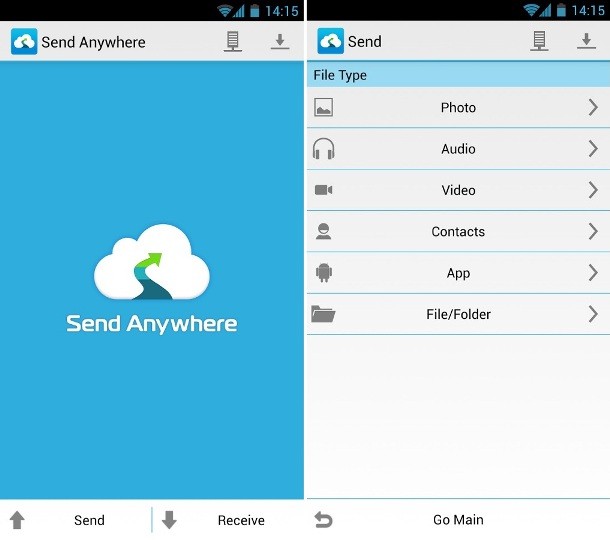
- سيطلب منك التطبيق ما تريد نقله من جهاز Android إلى iPhone. ما عليك سوى تحديد خيار الرسائل من هنا والبدء في النقل. يمكنك أيضًا اختيار نقل الصور ومقاطع الفيديو وملفات الوسائط الأخرى أيضًا.
- سيتم عرض رمز تم إنشاؤه لمرة واحدة على جهاز Android الذي تحتاج إلى إدخاله على جهاز iPhone الخاص بك للتحقق من الاتصال. ما عليك سوى النقر على الزر "تحميل" وابدأ في نقل بياناتك من جهاز Android إلى iPhone بعد ذلك.
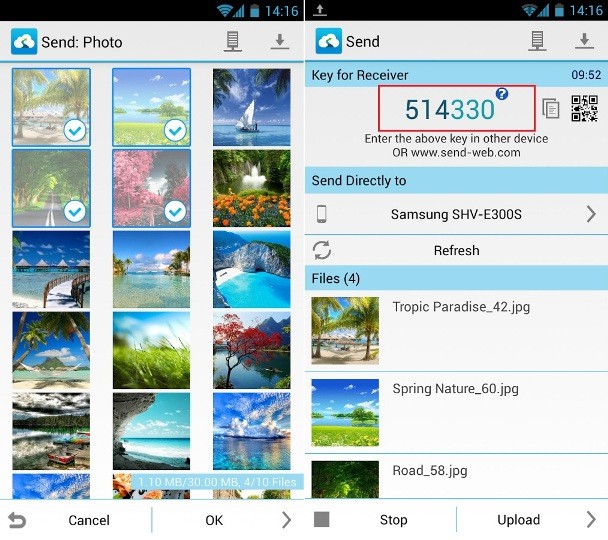
القيود
- • مشاكل التوافق بين المنصات المختلفة
- • غير مدعوم من قبل كل جهاز يعمل بنظام iOS / Android
كما ترى ، فإن الطرق المذكورة أعلاه لها بعض القيود وغالبًا ما يواجه المستخدمون مشكلات التوافق معها. أيضًا ، لا يمكن استخدام ميزة Move to iOS إلا أثناء إعداد iPhone جديد. للتغلب على هذه المزالق ، يمكنك استخدام أداة نقل بيانات احترافية مثل MobileTrans. إنه يوفر تطبيقات للجوّال وكذلك تطبيقات سطح المكتب لحل نقل مباشر من جهاز إلى جهاز.
ها أنت ذا! بعد قراءة هذا الدليل ، ستتمكن من نقل الرسائل النصية من Android إلى iPhone بسهولة تامة. من أجل راحتك ، قمت بإدراج أربعة حلول خطوة بخطوة لنقل بياناتك من منصة إلى أخرى لاسلكيًا أو من خلال اتصال سلكي. للحصول على تجربة خالية من المتاعب ، يمكنك استخدام تطبيق MobileTrans لسطح المكتب أو تطبيق الهاتف المحمول. كلا التطبيقين سهل الاستخدام وسريع للغاية ولن يواجهوا أي مشاكل في التوافق أثناء نقل بياناتك.
اتجاهات جديدة
أهم الأخبار
جميع الفئات


MobileTrans - WhatsApp Transfer


Sulaiman Aziz
معكم Sulaiman Aziz مسؤول تسويق المحتوى العربي لموقع MobileTrans. وهو برنامج رائع لنقل البيانات بين الأجهزة المختلفة. فنحن لدينا فريق بحث وتطوير يضم أكثر من ألف شخص. مما يجعلنا نضمن تزويدكم بأفضل الخدمات والبرامج.